当前位置:首页 > 帮助中心 > win10系统u盘安装,怎么用U盘装系统
win10系统u盘安装,怎么用U盘装系统
电脑是我们日常工作、娱乐、学习的必备工具,但随着时间的推移,我们可能会发现电脑的运行速度越来越慢,或者出现各种各样的问题。这时,我们就需要考虑对电脑进行重装系统。重装系统可以清理掉电脑上的垃圾文件、病毒、恶意软件等等,让电脑重新焕发生机。本文将为大家介绍怎么用U盘装系统,让您的电脑重获新生,快一起来学习吧。
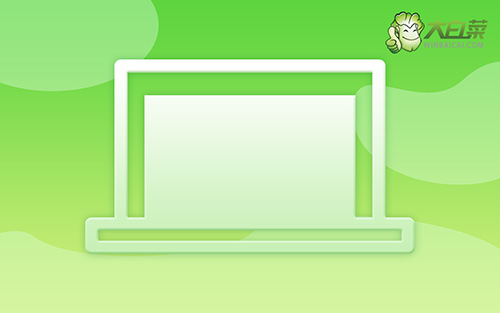
win10系统u盘安装
如何制作u盘
1、为了安全,大家一定要选择在官网,下载大白菜U盘启动盘制作工具最新版。

2、随后,如图所示,默认设置u盘启动盘选项后,点击制作usb启动盘。

3、制作u盘启动盘涉及系统文件,下载操作之前,先关闭杀软。
如何启动u盘
1、后续操作需要使用u盘启动快捷键,请提前查询电脑对应的快捷键,方便操作。

2、然后,就可以将u盘接入电脑,通过快捷键设置u盘启动,进入大白菜u盘主菜单。

3、随后,在大白菜主菜单中,选择【1】启动Win10X64PE,回车即可进入大白菜PE桌面。

如何u盘启动安装系统
1、首先,我们打开大白菜一键装系统的软件,如图勾选,点击“执行”进行操作。

2、接着,大白菜装机就会弹出还原设置页面,这里面不用进行操作,默认勾选,点击是。

3、然后,注意勾选“完成后重启”并在电脑第一次重启时,拔掉大白菜U盘即可。

4、注意,稍后电脑会多次重启,这是正常现象,等待电脑进入win10系统界面,则表示重装成功。

通过这些步骤,相信大家已经掌握了怎么用U盘装系统的方法。但在操作过程中,需要谨慎小心,注意备份重要数据,以免造成不必要的损失。同时,不要中途强制断电或者强制关机,避免损坏电脑。如果您遇到操作上的问题,建议及时寻求大白菜官网技术客服的帮助,顺利安装系统。

